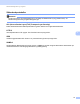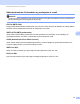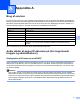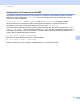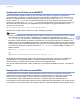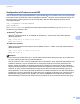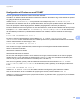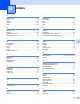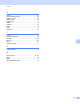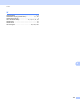Network User's Guide
Table Of Contents
- NETVÆRKSBRUGSANVISNING
- Definition af noter
- VIGTIGT
- Indholdsfortegnelse
- 1 Indledning
- 2 Ændring af maskinens netværksindstillinger
- 3 Konfigurering af maskinen til et trådløst netværk (MFC-9560CDW og MFC-9970CDW)
- Oversigt
- Oversigt over trinvis konfigurering af trådløst netværk
- Bekræft netværksmiljøet
- Bekræft opsætningsmetode for det trådløse netværk
- Konfigurering vha. WPS eller AOSS™ fra kontrolpanelsmenuen (Automatisk trådløs-tilstand) (kun infrastrukturtilstand) (anbefales)
- Konfiguration af maskinen til trådløst netværk med Opsætningsguide via maskinens kontrolpanel
- Konfiguration af maskinen til trådløst netværk med Brother- installationsprogrammet på cd-rom'en
- Konfiguration ved hjælp af PIN-metoden i Wi-Fi Protected Setup til at konfigurere din maskine til et trådløst netværk (kun i infrastrukturtilstand)
- Konfiguration af din maskine til et trådløst netværk (Infrastrukturtilstand og ad-hoc-tilstand)
- Konfigurering af maskinen vha. WPS eller AOSS™ fra kontrolpanelsmenuen (Automatisk trådløs)
- Benyt opsætningsguiden fra kontrolpanelet
- Konfiguration af maskinen, når SSID'en ikke rundsendes
- Konfiguration af maskinen til et trådløst koncernnetværk
- Konfiguration af maskinen til trådløst netværk med Brother- installationsprogrammet på cd-rom'en
- Brug af PIN-metoden i Wi-Fi Protected Setup
- 4 Trådløs konfiguration vha. Brother- installationsprogrammet (MFC-9560CDW og MFC-9970CDW)
- 5 Indstilling ved hjælp af kontrolpanelet
- Netværksmenu
- TCP/IP
- Ethernet (kun kabel-baseret netværk)
- Status (for DCP-9055CDN, DCP-9270CDN, MFC-9460CDN og MFC-9465CDN)/kabelbaseret status (for MFC-9560CDW og MFC-9970CDW)
- Opsætningsguide (kun trådløst netværk)
- WPS eller AOSS™ (kun trådløst netværk)
- WPS med PIN-kode (kun trådløst netværk)
- WLAN-status (kun trådløst netværk)
- MAC-adresse
- Indstil som standard (til MFC-9560CDW og MFC-9970CDW)
- Aktiveret kabelbaseret (til MFC-9560CDW og MFC-9970CDW)
- WLAN-aktiveret (til MFC-9560CDW og MFC-9970CDW)
- E-mail/IFAX (MFC-9970CDW og DCP-9270CDN (kun e-mail))
- Fax til server (til MFC-9970CDW)
- Sådan angives en ny standard til Scan til FTP
- Sådan angives en ny standard til Scan til netværk
- Gendan af netværksindstillingerne til fabriksstandard
- Udskrivning af netværkskonfigurationslisten
- Udskrivning af WLAN-rapport (MFC-9560CDW og MFC-9970CDW)
- Funktionstabel og fabriksindstillinger
- Netværksmenu
- 6 Webbaseret styring
- Oversigt
- Sådan konfigureres maskinens indstillinger ved hjælp af Webbaseret styring (webbrowser)
- Oplysninger om adgangskode
- Secure Function Lock 2.0
- Synkroniser med SNTP-serveren
- Gem printlog på netværk
- Ændring af konfigurationen Scan til FTP ved hjælp af en webbrowser
- Ændring af konfigurationen Scan til netværk ved hjælp af en webbrowser
- Ændring af LDAP-konfigurationen med en webbrowser (DCP-9270CDN og MFC-9970CDW)
- 7 Brug af LDAP (for DCP-9270CDN og MFC-9970CDW)
- 8 Internet fax (for MFC-9970CDW)
- 9 Sikkerhedsfunktioner
- Oversigt
- Administrere din netværksmaskine sikkert ved hjælp af SSL/TLS
- Udskrivning af dokumenter sikkert ved hjælp af SSL/TLS
- Sende og modtage sikker e-mail
- Brug af IEEE 802.1x-godkendelse
- Sikker administration med BRAdmin Professional 3 (Windows®)
- Brug af certifikater til enhedssikkerhed
- Administration af flere certifikater
- 10 Fejlfinding
- Appendiks A
- Indeks
- Netværksordliste
- Indholdsfortegnelse
- 1 Netværksforbindelsestyper og - protokoller
- 2 Konfiguration af maskinen til et netværk
- 3 Begreber for trådløst netværk
- 4 Yderligere netværksindstillinger fra Windows®
- 5 Sikkerhedsbetegnelser og -begreber
- Appendiks A
- Indeks
Appendiks A
25
A
Konfiguration af IP-adressen med TELNET A
Du kan også ændre IP-adressen med kommandoen TELNET.
TELNET er en effektiv metode til at ændre maskinens IP-adresse. Det kræver dog, at der allerede er oprettet
en gyldig IP-adresse til printserveren.
Indtast TELNET <kommandolinje> ved systemets kommandoprompt, hvor <kommandolinje> er
printserverens IP-adresse. Når der er oprettet forbindelse, skal du trykke på tasten Return eller Enter for at
få vist "#"-prompten. Indtast adgangskoden "access" (adgangskoden vises ikke på skærmen).
Du bliver derefter bedt om et brugernavn. Du kan selv bestemme, hvad der skal indtastes ved denne prompt.
Prompten Local> vises. Indtast SET IP ADDRESS ip-adresse, hvor ip-adresse er den IP-adresse,
der skal tildeles printserveren (netværksadministratoren kan fortælle, hvilken IP-adresse du skal bruge).
F.eks.:
Local> SET IP ADDRESS 192.168.1.3
Du skal nu angive undernetmasken ved at indtaste SET IP SUBNET undernetmaske, hvor
undernetmaske er den undernetmaske, du vil tildele printserveren (netværksadministratoren kan fortælle,
hvilken undernetmaske du skal bruge). F.eks.:
Local> SET IP SUBNET 255.255.255.0
Hvis du ikke har nogen undernetmaske, skal du bruge en af de følgende standardundernetmasker:
255.0.0.0 til klasse A-netværk
255.255.0.0 til klasse B-netværk
255.255.255.0 til klasse C-netværk
De cifre, der står længst til venstre i din IP-adresse, kan angive, hvilket netværk du har. Denne gruppes
værdier går fra 1 til 127 ved klasse A-netværk (f.eks. 13.27.7.1), 128 til 191 ved klasse B-netværk (f.eks.
128.10.1.30) og 192 til 255 ved klasse C-netværk (f.eks. 192.168.1.4).
Hvis du har en gateway (router), skal du indtaste dens adresse med kommandoen SET IP ROUTER
router-adresse, hvor router-adresse er IP-adressen på den gateway, du vil tilknytte printserveren.
F.eks.:
Local> SET IP ROUTER 192.168.1.4
Indtast SET IP METHOD STATIC for at indstille metoden til konfigurering af IP-adressen til Static.
Hvis du vil kontrollere, at du har indtastet IP-oplysningerne korrekt, skal du indtaste SHOW IP.
Indtast EXIT, eller tryk på Ctrl-D (dvs. tryk på Control-tasten, og hold den nede, og tryk på "D") for at afslutte
en ekstern konsolsession.